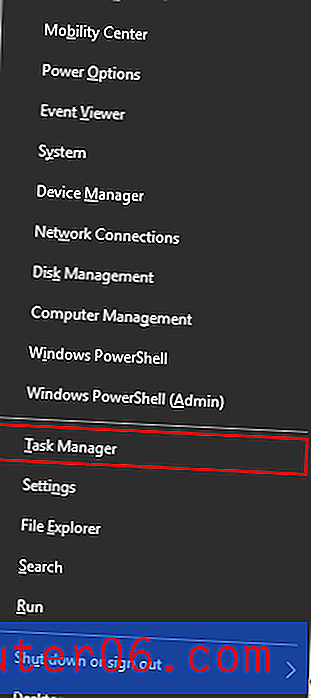Word 2013'te Tüm Sekme Duraklarını Temizleme
Microsoft Word 2013'teki varsayılan sekme davranışı, her yarım inçte bir sekme konumu içindir. Ancak belgenizin gereksinimleri, bu sekme konumlandırmasının ideal olmadığını belirterek kendi özel sekme duraklarınızı oluşturmanıza neden olabilir. Ancak, daha sonra eklenen sekme duraklarınızın yararlı olmadığını görürseniz veya sekme durakları olan bir belge üzerinde çalışıyorsanız, eklenmiş olan tüm sekme duraklarını hızlı bir şekilde silmek için bir yöntem arıyor olabilirsiniz. döküman.
Neyse ki Microsoft Word 2013, belgenizde sekme durakları oluşturabileceğiniz ve kaldırabileceğiniz bir sekme menüsüne sahiptir. Belgenin tamamını seçip ardından seçilen metne uygulanmış olan tüm sekme duraklarını temizleyerek tüm özel sekme duraklarını aynı anda silebilirsiniz.
Word 2013'te Bir Belgedeki Tüm Sekme Duraklarını Silme
Bu makaledeki adımlar, şu anda Microsoft Word 2013'te açık olan belgeye eklenen tüm sekme duraklarının nasıl temizleneceğini gösterecektir.
- Belgenizi Microsoft Word 2013'te açın. Sekme durakları belge düzeyinde ayarlanır, bu nedenle temizlemek istediğiniz sekme duraklarını içeren belgeyi açmanız gerekir.
- Belgenin içinde bir yeri tıklatın, ardından belgenin tüm içeriğini seçmek için klavyenizdeki Ctrl + A tuşlarına basın.
- Pencerenin üst kısmındaki Ana Sayfa sekmesini tıklayın.
- Gezinme şeridinin Paragraf bölümünün sağ alt köşesindeki küçük Paragraf Ayarları düğmesini tıklayın.
- Pencerenin sol alt köşesindeki Sekmeler düğmesini tıklayın.
- Sekme duraklarını silmek için Tümünü Sil düğmesini, ardından pencereyi kapatmak için Tamam düğmesini tıklatın.

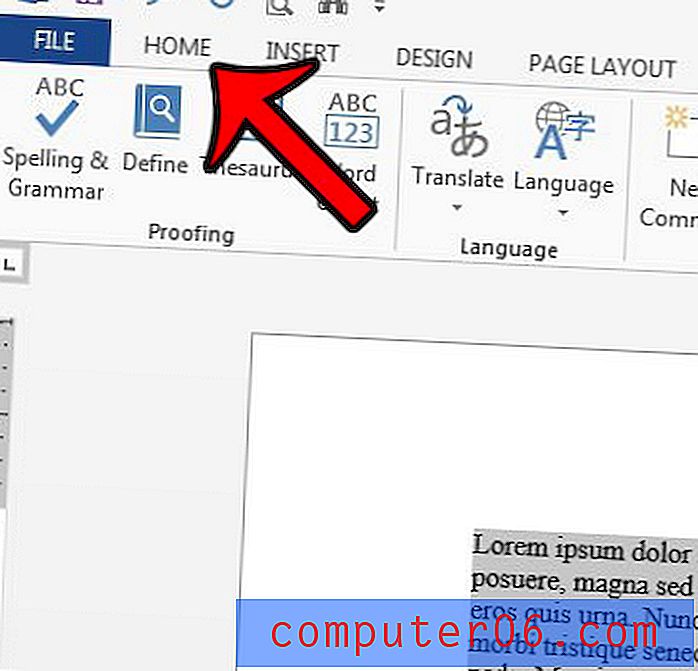
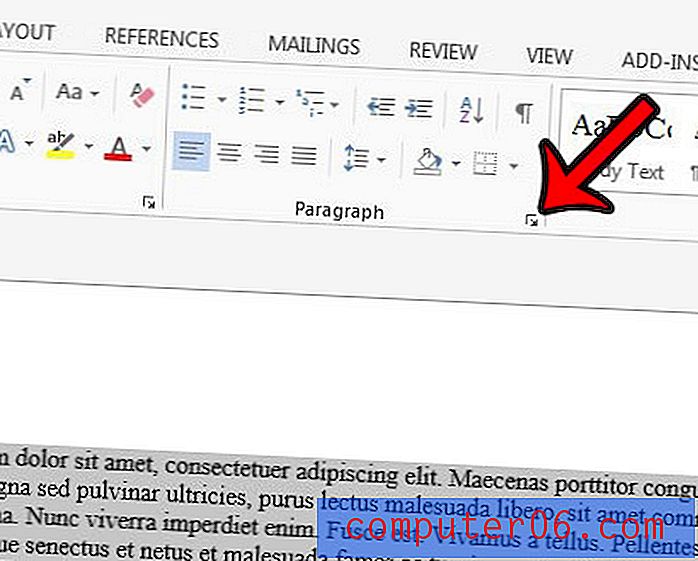
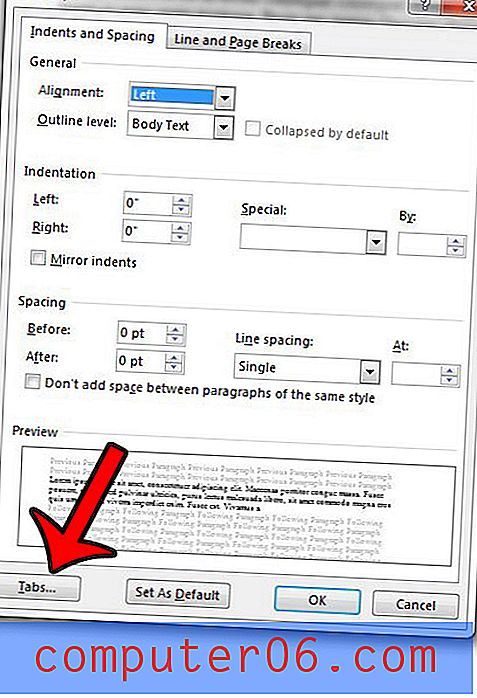
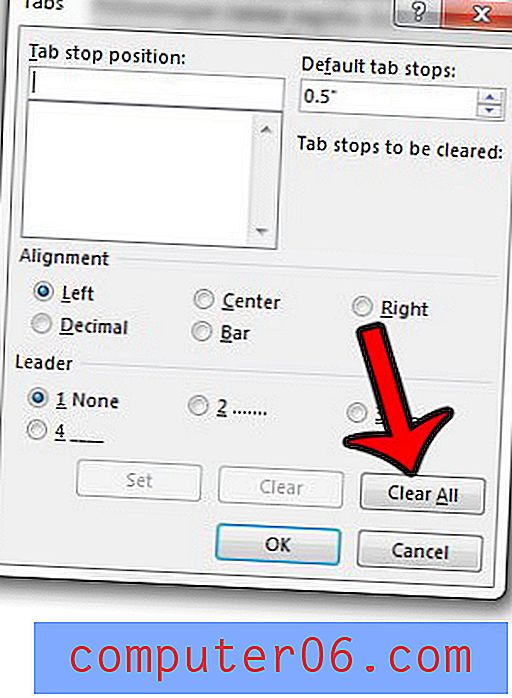
Word belgesindeki bir metin seçimine uygulanan tüm biçimlendirmeleri kaldırmak ister misiniz? Word 2013'teki tüm biçimlendirmeleri nasıl temizleyeceğinizi ve belge içeriğinizi varsayılan stiline nasıl geri yükleyeceğinizi öğrenin.